News and interests trên Taskbar đã bắt đầu ra mắt người dùng Windows 10 vào ngày 22 tháng 4 năm 2021.
News and interests trên Taskbar giúp bạn dễ dàng truy cập thông tin quan trọng mà không bị phân tâm khi chuyển đổi giữa các ứng dụng, trang web và những thiết bị khác. Xem điều kiện thời tiết hiện tại ở vị trí của bạn trực tiếp trên thanh tác vụ và di chuột qua biểu tượng để xem thông tin ngắn gọn từ tin tức thể thao và cổ phiếu đến tin tức địa phương và những tin nóng.
News and interests hiển thị cho bạn nội dung về nhiều chủ đề khác nhau. Mỗi chủ đề - tin bài hàng đầu, thời tiết, thể thao, chứng khoán và giao thông - được chứa trong một thẻ thông tin và sẽ cập nhật theo thời gian.
Thẻ thông tin về thời tiết, tài chính, thể thao và giao thông có thể được bật (thêm) hoặc tắt (loại bỏ). Hướng dẫn này sẽ chỉ cho bạn cách thêm và xóa thẻ thông tin cho nguồn cấp dữ liệu News and interests trong Windows 10.
Đổi ngôn ngữ tin tức trong News and interests
- Nhấp vào dự báo thời tiết trên task bar
- Nhấp vào dấu ... trên khung thời tiết > More options
- Trong trang mở ra, chọn Tiếng Việt hoặc ngôn ngữ bạn cần bên dưới Language and Content.
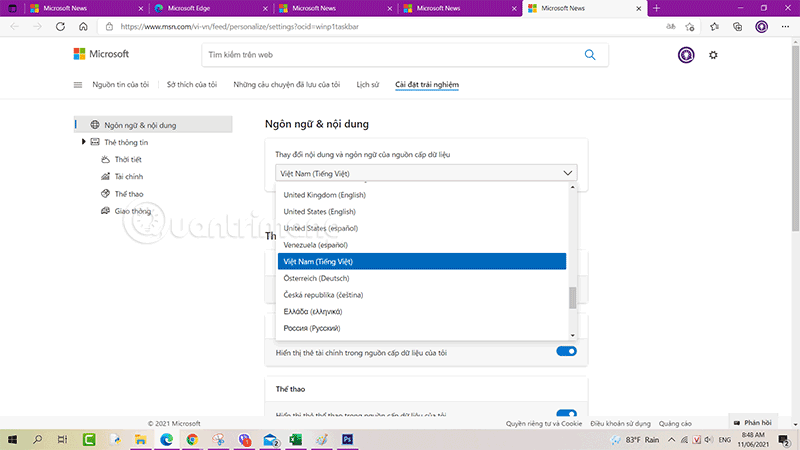
Xóa thẻ thông tin cho News and interests
1. Nhấp vào biểu tượng News and interests trên thanh tác vụ.
2. Nhấp vào nút More options (3 chấm) ở góc trên cùng bên phải của thẻ thông tin (ví dụ, "Weather") mà bạn muốn xóa.
3. Nhấp vào Hide <name> card.
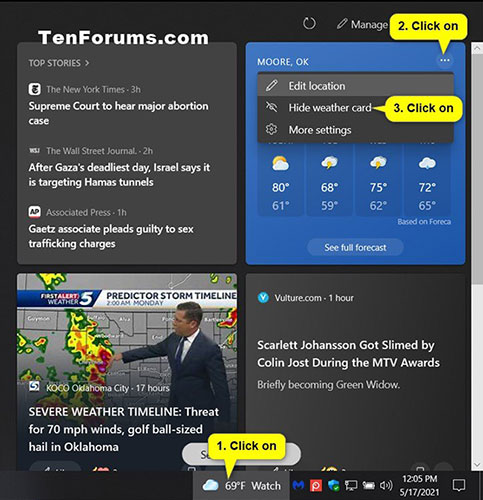
Thêm và xóa thẻ thông tin cho News and interests trong Experience Settings
1. Nhấp vào biểu tượng News and Interests trên thanh tác vụ.
2. Nhấp vào nút Settings (3 chấm) ở góc trên cùng bên phải của News and Interests và nhấn vào Language and content.
Lưu ý: Nếu thiếu cài đặt Language and content, bạn có thể mở liên kết trực tiếp trong Microsoft Edge để thay thế:
https://www.msn.com/en-us/feed/personalize/settings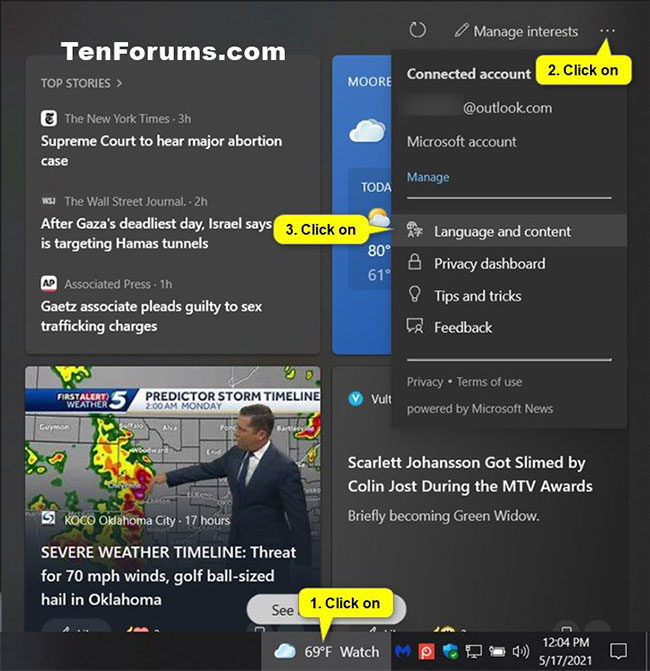
3. Trên trang Experience Settings > Language & content trong Microsoft Edge, hãy bật (thêm) hoặc tắt (xóa) những thẻ thông tin trong Information cards bạn muốn.
Lưu ý: Liên kết này phải được mở trong Microsoft Edge. Nó sẽ không hoạt động trong bất kỳ trình duyệt web nào khác:
https://www.msn.com/en-us/feed/personalize/settings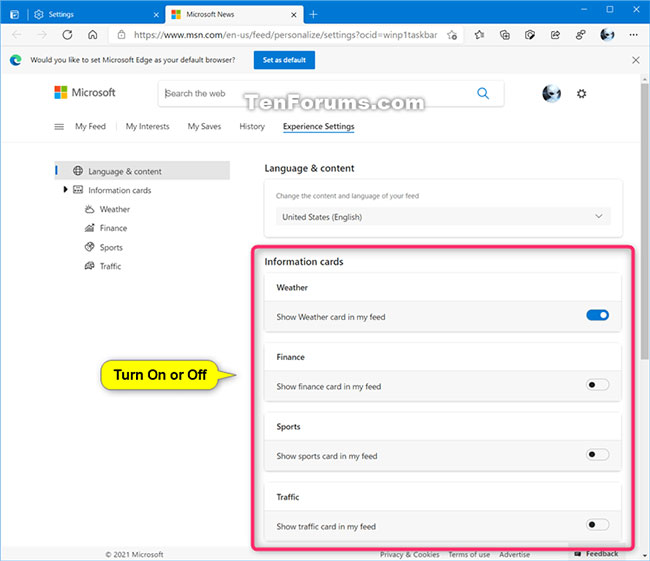
4. Đóng Microsoft Edge.
5. Nhấp vào biểu tượng News and Interests trên thanh tác vụ và nhấn vào nút Refresh feed để xem các thay đổi.
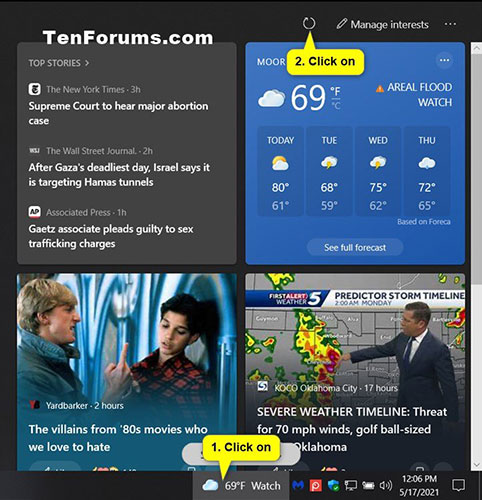
Chúc bạn thực hiện thành công!
 Công nghệ
Công nghệ  AI
AI  Windows
Windows  iPhone
iPhone  Android
Android  Học IT
Học IT  Download
Download  Tiện ích
Tiện ích  Khoa học
Khoa học  Game
Game  Làng CN
Làng CN  Ứng dụng
Ứng dụng 



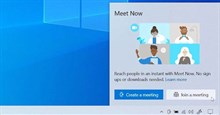


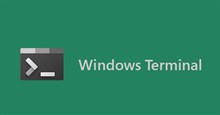

 Windows 11
Windows 11  Windows 10
Windows 10  Windows 7
Windows 7  Windows 8
Windows 8  Cấu hình Router/Switch
Cấu hình Router/Switch 









 Linux
Linux  Đồng hồ thông minh
Đồng hồ thông minh  macOS
macOS  Chụp ảnh - Quay phim
Chụp ảnh - Quay phim  Thủ thuật SEO
Thủ thuật SEO  Phần cứng
Phần cứng  Kiến thức cơ bản
Kiến thức cơ bản  Lập trình
Lập trình  Dịch vụ công trực tuyến
Dịch vụ công trực tuyến  Dịch vụ nhà mạng
Dịch vụ nhà mạng  Quiz công nghệ
Quiz công nghệ  Microsoft Word 2016
Microsoft Word 2016  Microsoft Word 2013
Microsoft Word 2013  Microsoft Word 2007
Microsoft Word 2007  Microsoft Excel 2019
Microsoft Excel 2019  Microsoft Excel 2016
Microsoft Excel 2016  Microsoft PowerPoint 2019
Microsoft PowerPoint 2019  Google Sheets
Google Sheets  Học Photoshop
Học Photoshop  Lập trình Scratch
Lập trình Scratch  Bootstrap
Bootstrap  Năng suất
Năng suất  Game - Trò chơi
Game - Trò chơi  Hệ thống
Hệ thống  Thiết kế & Đồ họa
Thiết kế & Đồ họa  Internet
Internet  Bảo mật, Antivirus
Bảo mật, Antivirus  Doanh nghiệp
Doanh nghiệp  Ảnh & Video
Ảnh & Video  Giải trí & Âm nhạc
Giải trí & Âm nhạc  Mạng xã hội
Mạng xã hội  Lập trình
Lập trình  Giáo dục - Học tập
Giáo dục - Học tập  Lối sống
Lối sống  Tài chính & Mua sắm
Tài chính & Mua sắm  AI Trí tuệ nhân tạo
AI Trí tuệ nhân tạo  ChatGPT
ChatGPT  Gemini
Gemini  Điện máy
Điện máy  Tivi
Tivi  Tủ lạnh
Tủ lạnh  Điều hòa
Điều hòa  Máy giặt
Máy giặt  Cuộc sống
Cuộc sống  TOP
TOP  Kỹ năng
Kỹ năng  Món ngon mỗi ngày
Món ngon mỗi ngày  Nuôi dạy con
Nuôi dạy con  Mẹo vặt
Mẹo vặt  Phim ảnh, Truyện
Phim ảnh, Truyện  Làm đẹp
Làm đẹp  DIY - Handmade
DIY - Handmade  Du lịch
Du lịch  Quà tặng
Quà tặng  Giải trí
Giải trí  Là gì?
Là gì?  Nhà đẹp
Nhà đẹp  Giáng sinh - Noel
Giáng sinh - Noel  Hướng dẫn
Hướng dẫn  Ô tô, Xe máy
Ô tô, Xe máy  Tấn công mạng
Tấn công mạng  Chuyện công nghệ
Chuyện công nghệ  Công nghệ mới
Công nghệ mới  Trí tuệ Thiên tài
Trí tuệ Thiên tài